Bạn cảm thấy pin điện thoại Samsung của mình tụt nhanh bất thường, không còn đủ dùng cho cả ngày dài? Đừng vội nghĩ đến việc thay pin hay mua điện thoại mới. Trên thực tế, có rất nhiều cài đặt “ẩn” hoặc ít được chú ý trên các thiết bị Samsung đang âm thầm ngốn năng lượng pin của bạn mà bạn không hề hay biết. Sau khi vô hiệu hóa những tính năng này, chiếc điện thoại của tôi đã dễ dàng trụ được trọn vẹn một ngày, thậm chí còn hơn thế nữa. Bài viết này sẽ chỉ ra 8 cài đặt đó và hướng dẫn bạn cách tối ưu pin Samsung hiệu quả, giúp kéo dài thời lượng sử dụng thiết bị của mình đáng kể.
Bạn sẽ ngạc nhiên khi thấy những thay đổi nhỏ này lại mang lại hiệu quả lớn đến thế trong việc cải thiện tuổi thọ pin. Từ các tính năng màn hình cho đến hoạt động nền của ứng dụng, mỗi tùy chỉnh đều góp phần giúp chiếc điện thoại Galaxy của bạn hoạt động bền bỉ hơn, mang lại trải nghiệm sử dụng liền mạch mà không lo lắng về việc hết pin giữa chừng. Hãy cùng khám phá những mẹo tiết kiệm pin Samsung không phải ai cũng biết này.
8 Cài Đặt Ẩn Gây Hao Pin Trên Điện Thoại Samsung Mà Bạn Cần Vô Hiệu Hóa Ngay
1. Always On Display (Màn hình Luôn bật)
Trong một thời gian dài, tôi cứ nghĩ rằng Always On Display (AOD) chỉ tiêu tốn rất ít năng lượng. Rốt cuộc, nó chỉ là một chiếc đồng hồ mờ ảo trên nền đen, đúng không? Tuy nhiên, khi kiểm tra thống kê sử dụng pin, tôi phát hiện ra rằng AOD đang âm thầm làm cạn vài phần trăm pin mỗi giờ, ngay cả khi tôi không sử dụng điện thoại.
Always On Display giữ một phần màn hình của bạn sáng để hiển thị đồng hồ, thông báo và trạng thái pin. Điều này hữu ích nếu bạn thường xuyên liếc nhìn điện thoại khi nó nằm trên bàn hoặc tương tự. Nhưng đối với tôi, nó không đáng để đánh đổi bằng việc pin bị hao hụt liên tục, vì vậy tôi quyết định tắt nó đi.
Để tắt AOD, hãy mở Cài đặt (Settings), nhấn vào Màn hình khóa và AOD (Lock screen and AOD), sau đó chọn Always On Display. Từ đây, bạn có thể tắt nó để vô hiệu hóa tính năng này.
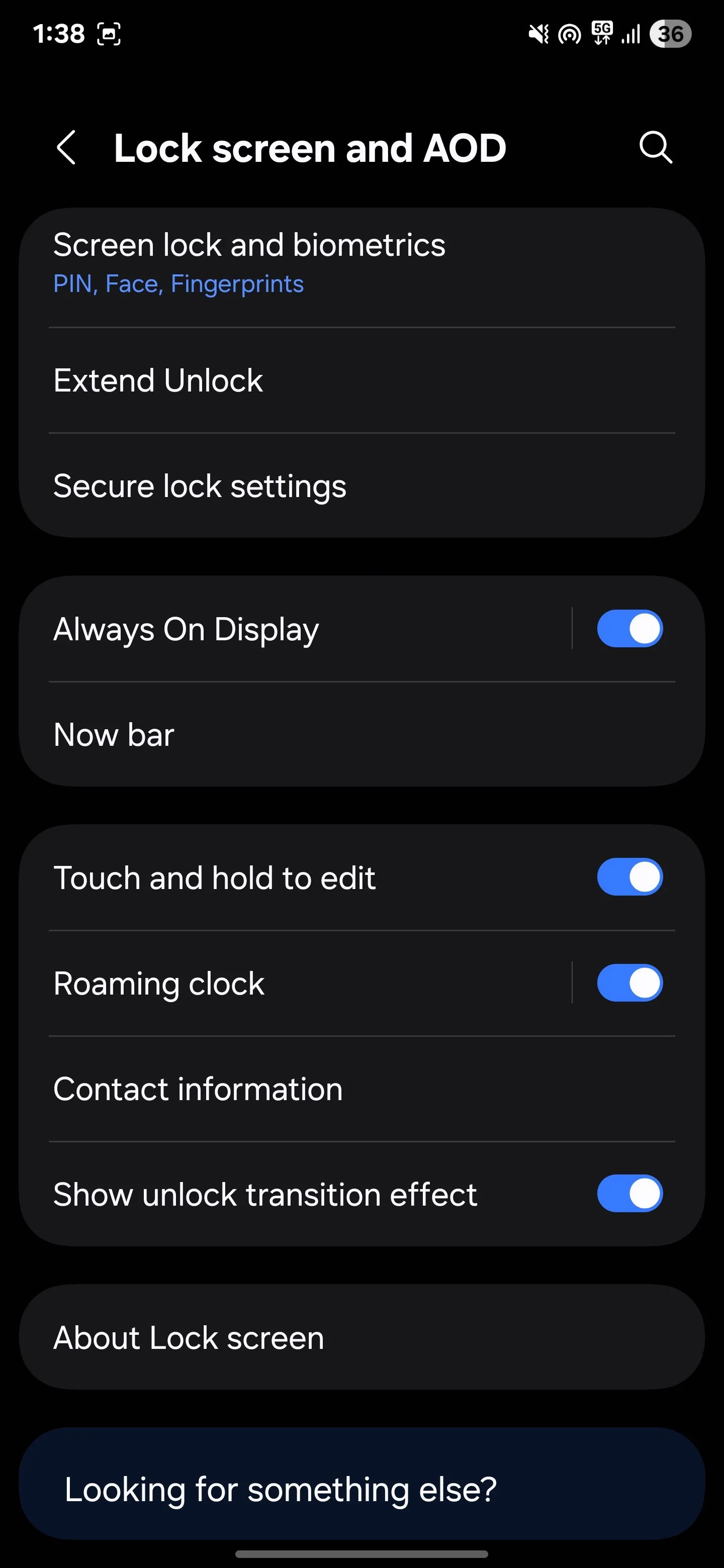 Tắt tính năng Always On Display trong cài đặt Samsung để tiết kiệm pin
Tắt tính năng Always On Display trong cài đặt Samsung để tiết kiệm pin
Tuy nhiên, nếu bạn thấy AOD hữu ích và không muốn tắt hoàn toàn, bạn có thể điều chỉnh thời điểm hiển thị để giảm hao pin mà không từ bỏ tính năng này. Trong phần Khi nào hiển thị (When to show), bạn sẽ thấy một vài tùy chọn:
- Chạm để hiển thị (Tap to show): AOD chỉ bật khi bạn chạm vào màn hình.
- Tự động (Auto): Giữ AOD bật trừ khi điện thoại phát hiện bạn đang ngủ, úp mặt xuống hoặc ở nơi tối và không di chuyển trong năm phút.
- Luôn luôn (Always): Để AOD bật 24/7, đây là chế độ tiêu tốn pin nhiều nhất.
- Theo lịch biểu (As scheduled): Chỉ hiển thị trong khoảng thời gian bạn cài đặt, ví dụ như trong giờ làm việc hoặc khi bạn thức.
- Đối với thông báo mới (For new notifications): AOD chỉ sáng lên khi bạn nhận được thông báo mới.
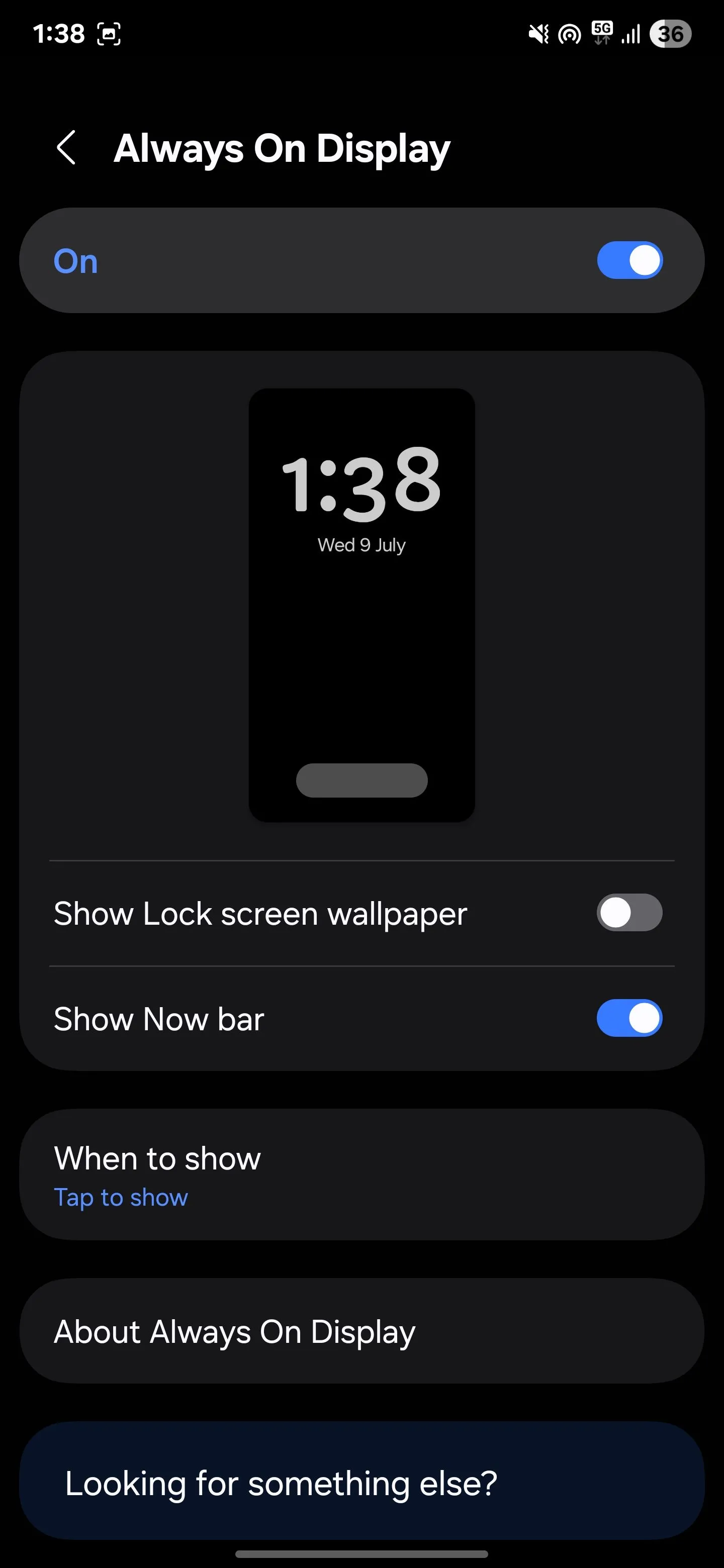 Tùy chỉnh các chế độ hiển thị Always On Display trên điện thoại Samsung
Tùy chỉnh các chế độ hiển thị Always On Display trên điện thoại Samsung
Nếu bạn vẫn muốn nhanh chóng xem giờ, tùy chọn Chạm để hiển thị hoặc Theo lịch biểu sẽ mang lại sự cân bằng tối ưu giữa tiện ích và việc tiết kiệm pin.
2. RAM Plus
RAM Plus nghe có vẻ như một tính năng giúp tăng hiệu suất. Samsung cho biết nó sử dụng một phần bộ nhớ lưu trữ của điện thoại làm RAM ảo để hỗ trợ đa nhiệm nặng. Nhưng trên thực tế, tôi không chạy hàng tá ứng dụng cùng một lúc. Thay vào đó, nó chỉ chiếm dụng bộ nhớ lưu trữ và tạo ra các tiến trình nền bổ sung gây tốn pin.
Để tắt nó, hãy mở Cài đặt (Settings), cuộn xuống Chăm sóc thiết bị (Device care), sau đó nhấn vào Bộ nhớ (Memory). Tại đây, bạn sẽ thấy RAM Plus ở phía dưới. Nhấn vào đó, và bạn có thể tắt hoàn toàn hoặc giảm kích thước.
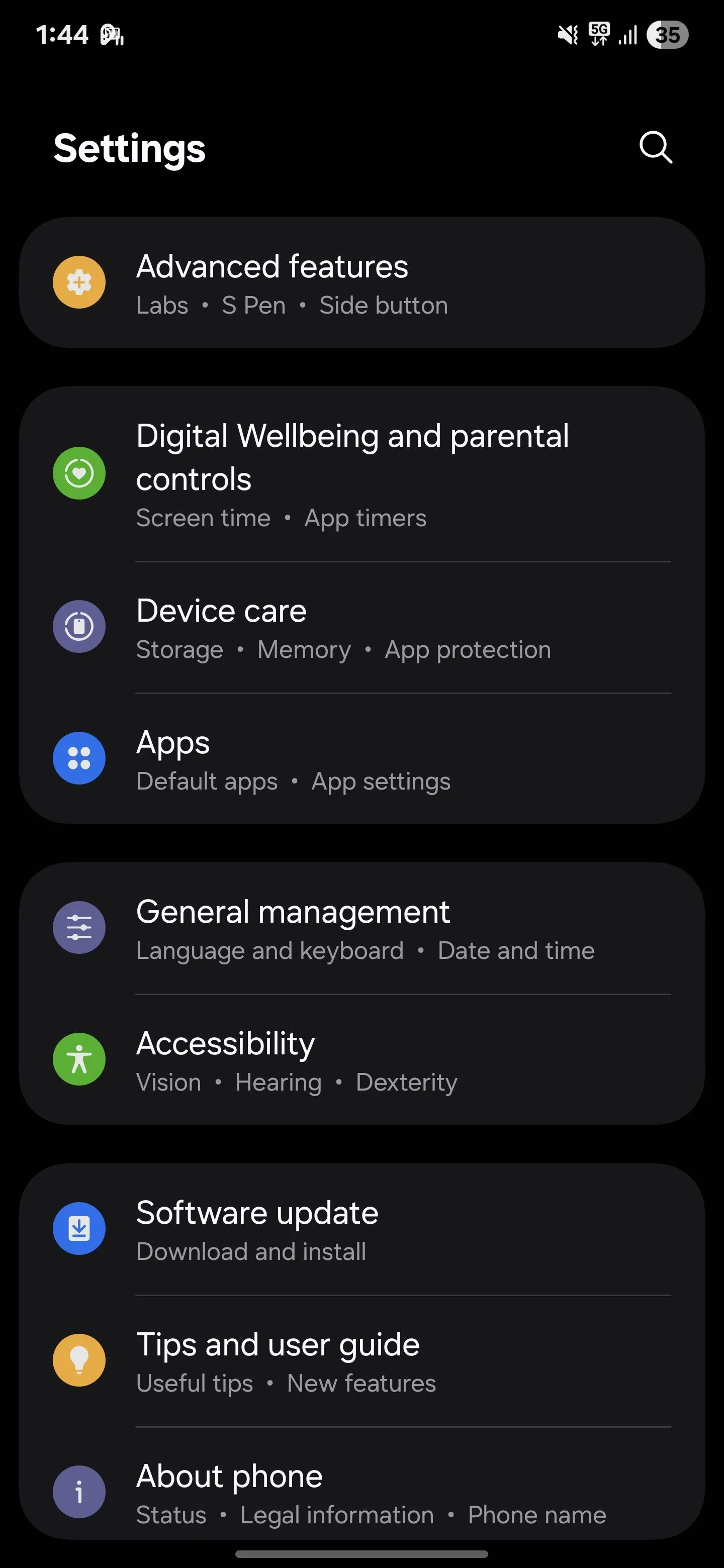 Truy cập cài đặt Chăm sóc thiết bị trên Samsung để quản lý pin
Truy cập cài đặt Chăm sóc thiết bị trên Samsung để quản lý pin
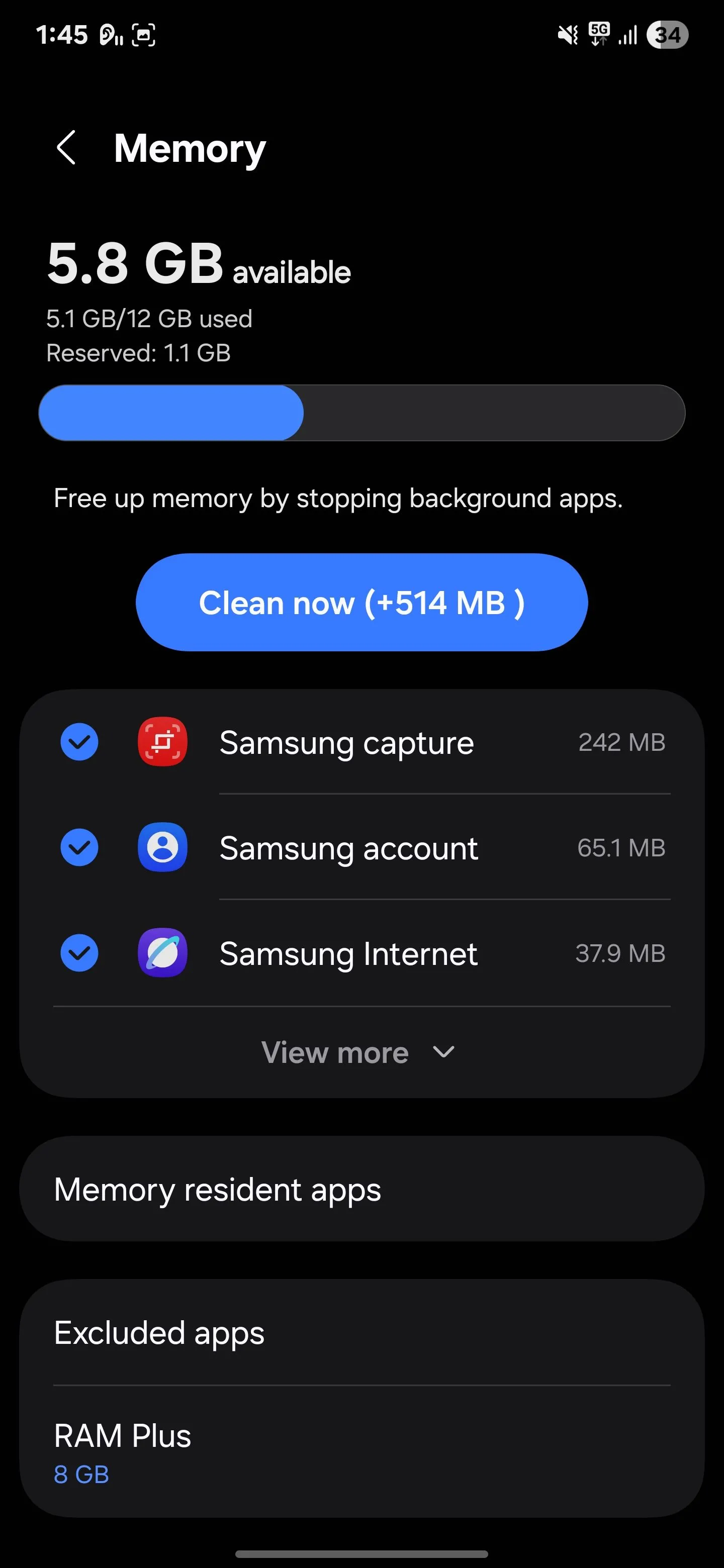 Vô hiệu hóa hoặc giảm dung lượng RAM Plus trên điện thoại Samsung
Vô hiệu hóa hoặc giảm dung lượng RAM Plus trên điện thoại Samsung
Vô hiệu hóa RAM Plus sẽ không xóa bất kỳ dữ liệu nào, và bạn có thể sẽ không nhận thấy sự khác biệt trong việc sử dụng hàng ngày. Nhưng nó có thể giảm tải cho thiết bị ở chế độ nền và giúp bạn có thêm một chút thời lượng pin mỗi ngày, đặc biệt nếu bạn không cần RAM ảo bổ sung đó.
3. Nearby Device Scanning (Quét thiết bị lân cận)
Nearby Device Scanning giữ cho Bluetooth và Wi-Fi luôn quét để tìm các thiết bị lân cận, ngay cả khi bạn không chủ động kết nối với bất kỳ thứ gì. Nó được thiết kế để giúp việc ghép nối tai nghe, đồng hồ thông minh hoặc thiết bị SmartThings nhanh hơn.
Nhưng đối với tôi, tôi hầu như không kết nối với các thiết bị mới trong ngày. Do đó, điện thoại của tôi liên tục quét ở chế độ nền, sử dụng năng lượng pin mà không có lý do thực sự.
Nếu bạn muốn tiết kiệm pin, hãy tắt tính năng này. Trong menu Cài đặt (Settings), nhấn vào Kết nối (Connections), sau đó chọn Cài đặt kết nối khác (More connection settings). Từ đó, bạn sẽ tìm thấy tùy chọn Quét thiết bị lân cận (Nearby device scanning). Tắt nó đi, và điện thoại của bạn sẽ ngừng quét các thiết bị lân cận trừ khi bạn chủ động mở các menu liên quan.
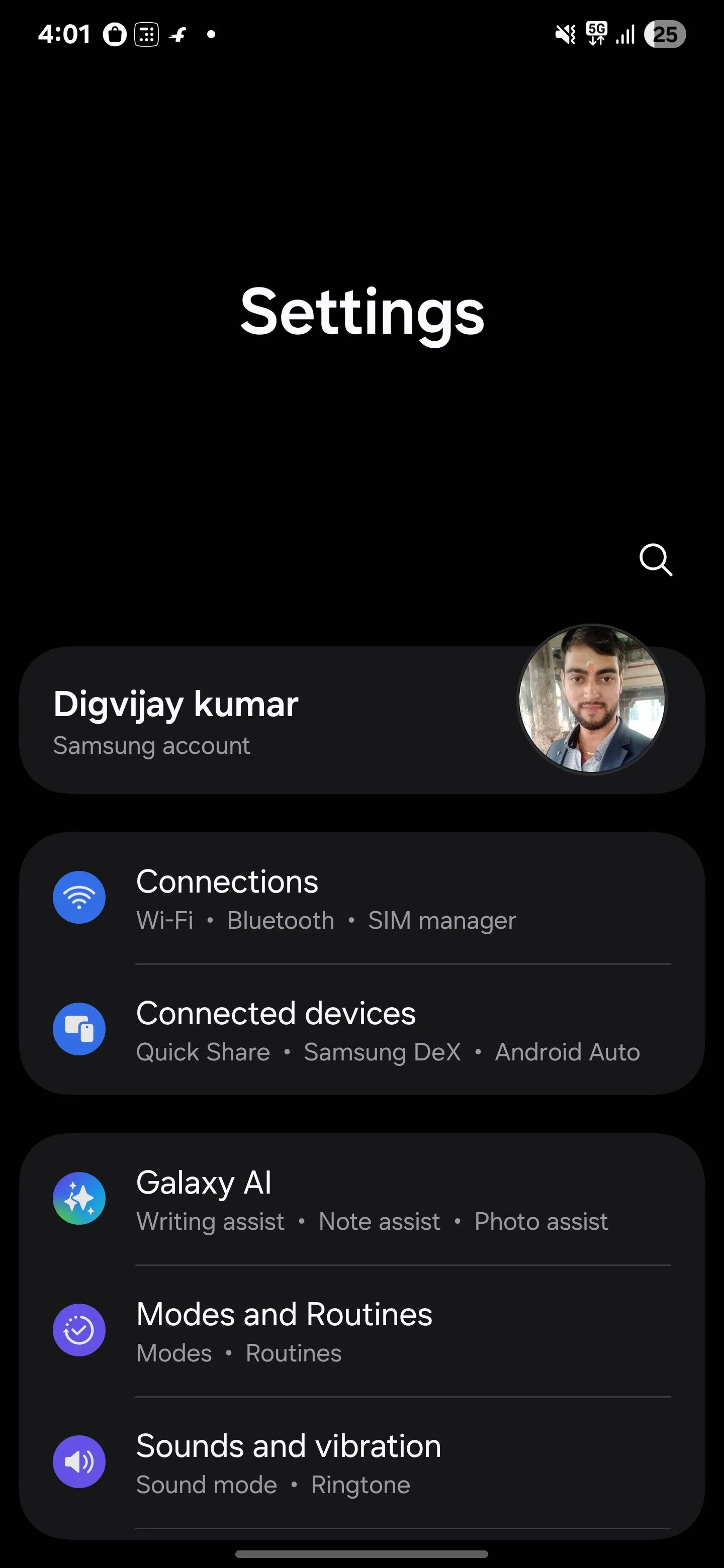 Vào mục Kết nối trong cài đặt Samsung để quản lý các tính năng kết nối
Vào mục Kết nối trong cài đặt Samsung để quản lý các tính năng kết nối
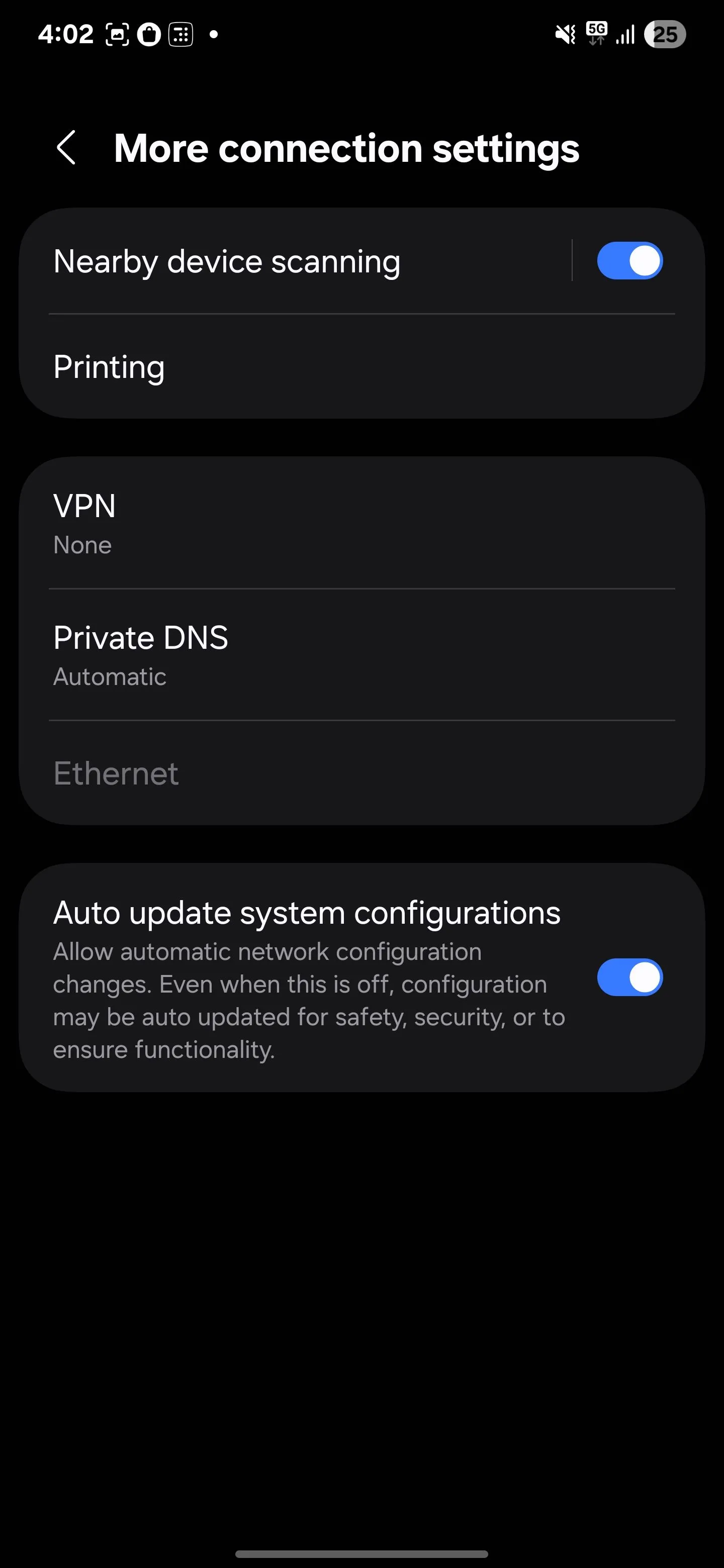 Tắt tính năng quét thiết bị lân cận trên điện thoại Samsung để tiết kiệm pin
Tắt tính năng quét thiết bị lân cận trên điện thoại Samsung để tiết kiệm pin
Việc tắt tính năng này sẽ không ảnh hưởng đến các kết nối Bluetooth hiện có của bạn. Tai nghe, đồng hồ và các thiết bị khác của bạn vẫn sẽ kết nối như bình thường. Điểm khác biệt duy nhất là điện thoại của bạn sẽ không lãng phí pin để liên tục tìm kiếm các thiết bị mới.
4. Bixby Voice Wake-Up (Đánh thức bằng giọng nói Bixby)
Tôi chưa bao giờ là một người dùng Bixby nhiều, vì vậy tôi không nhận ra rằng nó luôn lắng nghe và chờ lệnh đánh thức “Hi, Bixby”. Điều này có nghĩa là micro luôn bật và các tiến trình nền tiếp tục chạy, làm cạn pin của bạn theo thời gian.
Bạn có thể tắt Bixby hoàn toàn nếu không bao giờ sử dụng nó. Ngoài ra, việc tắt tính năng đánh thức bằng giọng nói có thể giúp bạn tiết kiệm một chút năng lượng mà không làm mất hoàn toàn trợ lý ảo này. Bạn vẫn có thể truy cập Bixby bằng cách mở ứng dụng thủ công hoặc nhấn nút cạnh bên bất cứ khi nào bạn cần.
Để tắt nó, hãy mở Cài đặt (Settings), cuộn xuống Tính năng nâng cao (Advanced features), sau đó nhấn Bixby. Tiếp theo, chọn Đăng ký giọng nói (Voice registration) và tắt Đánh thức bằng giọng nói (Voice wake-up).
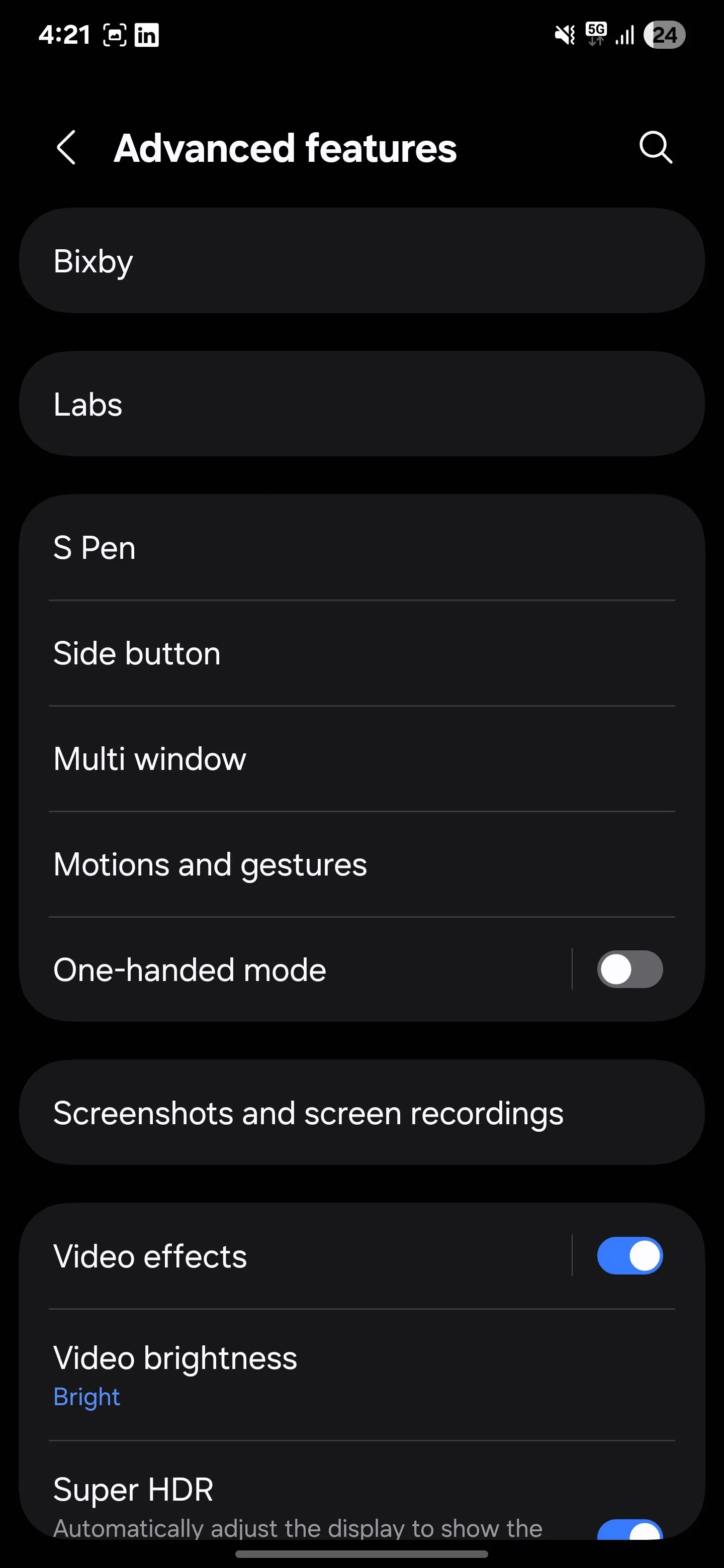 Chọn mục Tính năng nâng cao trong cài đặt Samsung để truy cập Bixby
Chọn mục Tính năng nâng cao trong cài đặt Samsung để truy cập Bixby
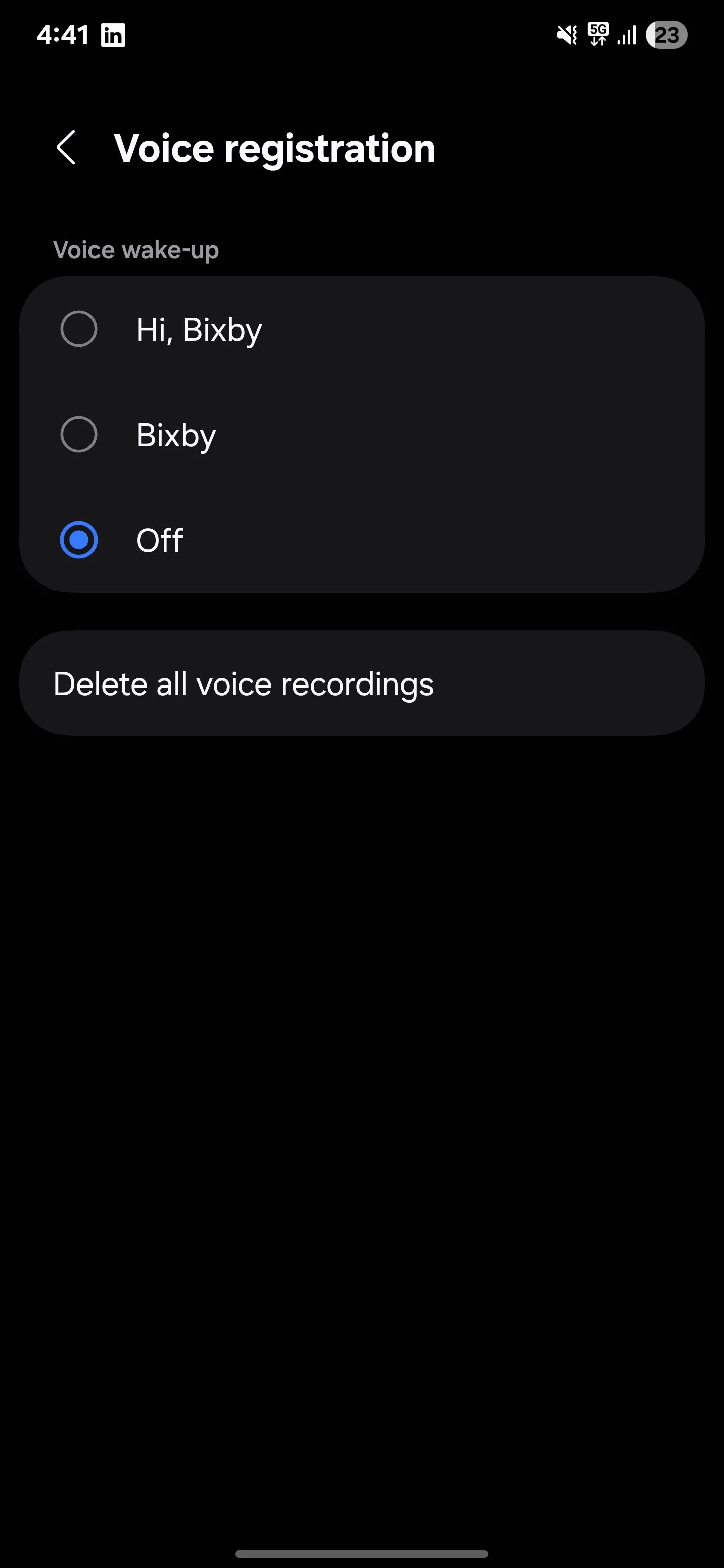 Vô hiệu hóa tính năng đánh thức bằng giọng nói Bixby để giảm hao pin
Vô hiệu hóa tính năng đánh thức bằng giọng nói Bixby để giảm hao pin
Sau khi thực hiện, Bixby sẽ ngừng lắng nghe liên tục, giúp pin của bạn được nghỉ ngơi một cách đáng kể. Và nếu bạn thay đổi ý định, chỉ mất vài lần chạm để bật lại.
5. Keep Screen On While Viewing (Giữ màn hình bật khi xem – Smart Stay)
Tính năng Smart Stay của Samsung giữ màn hình của bạn bật miễn là nó phát hiện bạn đang nhìn vào màn hình. Ban đầu, điều này nghe có vẻ tuyệt vời vì nó ngăn màn hình tắt khi bạn đang đọc hoặc xem gì đó, mà không cần phải chạm vào màn hình thường xuyên để giữ cho nó sáng.
Tuy nhiên, để thực hiện điều này, camera trước của điện thoại liên tục quét mắt bạn, điều này sử dụng thêm pin. Và nếu thời gian chờ màn hình của bạn đã được đặt ở một giá trị dài (ví dụ: năm phút), Smart Stay có thể khiến màn hình của bạn bật lâu hơn nữa.
Ví dụ, nếu bạn đang đọc một bài báo và Smart Stay đang hoạt động, màn hình sẽ vẫn bật miễn là bạn đang nhìn. Nhưng nếu nó không phát hiện ra bạn (có thể bạn đang cầm điện thoại ở một góc nghiêng hoặc liếc mắt đi), nó sẽ không tắt ngay lập tức. Nó đợi cho đến hết thời gian chờ năm phút rồi mới tắt. Trong cả hai trường hợp, màn hình đều bật lâu hơn, âm thầm làm cạn pin của bạn.
Để tắt tính năng này, hãy vào Cài đặt (Settings) và nhấn vào Màn hình (Display). Sau đó, điều hướng đến Thời gian chờ màn hình (Screen timeout) và tìm tùy chọn có nhãn Giữ màn hình bật khi xem (Keep screen on while viewing). Tắt nó đi để ngăn điện thoại của bạn liên tục sử dụng camera để theo dõi khuôn mặt của bạn.
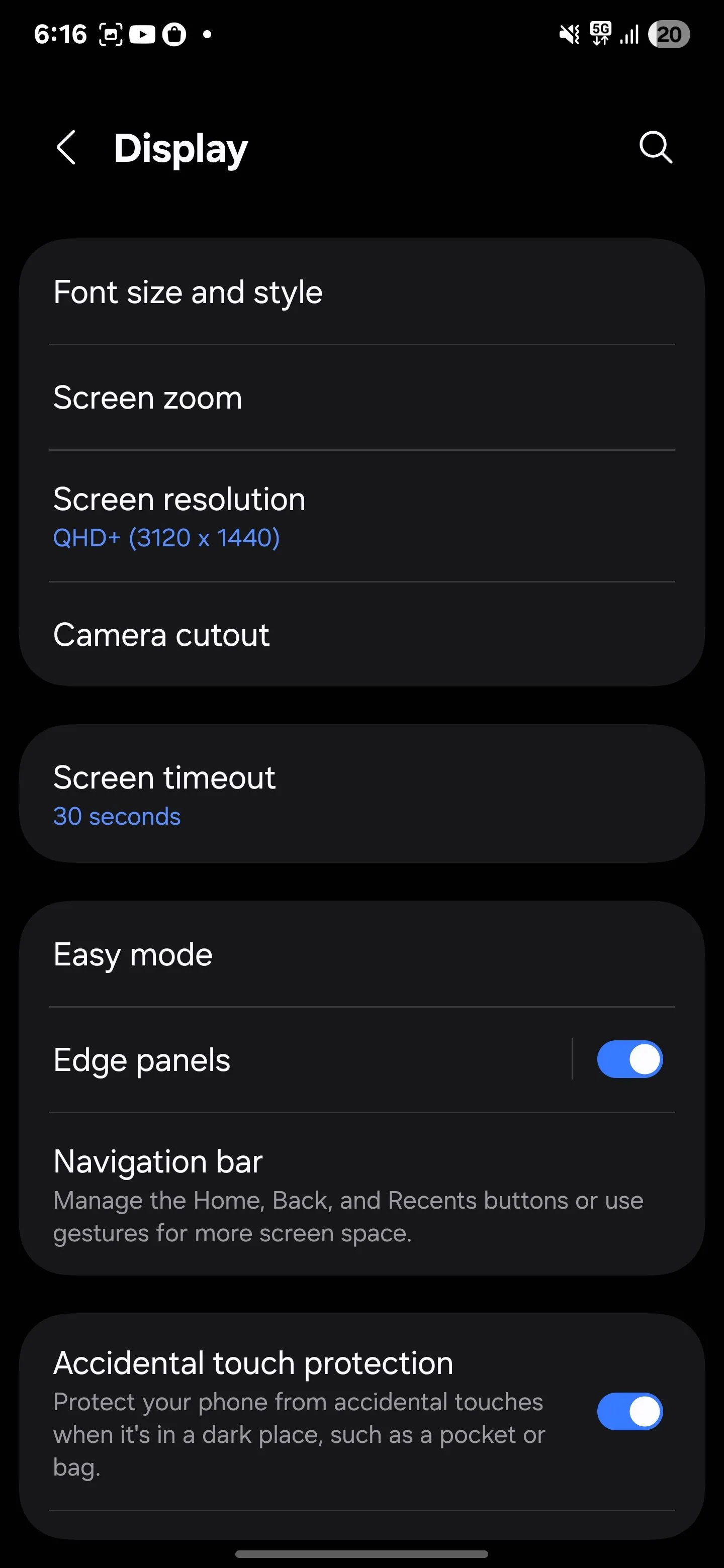 Điều chỉnh cài đặt thời gian chờ màn hình trên điện thoại Samsung
Điều chỉnh cài đặt thời gian chờ màn hình trên điện thoại Samsung
Tôi đặt thời gian chờ màn hình của mình chỉ 30 giây, vì vậy điện thoại của tôi tắt nhanh chóng khi tôi không sử dụng. Nếu tôi đang đọc một cái gì đó dài, tôi thỉnh thoảng chạm vào màn hình để giữ cho nó sáng. Nhưng nếu bạn thường xuyên đọc bài báo hoặc tài liệu trong thời gian dài, bạn có thể muốn giữ Smart Stay bật đồng thời đặt thời gian chờ màn hình ngắn hơn làm dự phòng. Bằng cách đó, điện thoại của bạn sẽ vẫn bật khi nó thấy bạn đang nhìn, nhưng sẽ không lãng phí pin quá lâu nếu nó không phát hiện được khuôn mặt của bạn.
6. Motion Gestures (Cử chỉ chuyển động – Nâng lên để bật màn hình)
Tính năng Nâng lên để bật màn hình (Lift to Wake) tự động bật màn hình của bạn khi bạn nhấc điện thoại lên. Nó mang lại cảm giác tiện lợi, vì bạn không phải nhấn bất kỳ nút nào để kiểm tra giờ hoặc xem thông báo của mình.
Nhưng tính năng này giữ cho các cảm biến chuyển động của điện thoại bạn luôn hoạt động suốt cả ngày, điều này tiêu tốn thêm pin ở chế độ nền. Nó cũng có thể bật màn hình khi bạn không cần, chẳng hạn như khi bạn chỉ đơn giản là điều chỉnh điện thoại trên bàn hoặc nhấc nó lên để di chuyển đến đâu đó.
Nếu bạn không cần tính năng này, bạn có thể tắt nó. Mở menu Cài đặt (Settings), nhấn Tính năng nâng cao (Advanced features), sau đó đi đến Chuyển động và cử chỉ (Motions and gestures). Tại đây, bạn sẽ thấy Nâng lên để bật màn hình (Lift to wake). Tắt nó đi, và màn hình sẽ chỉ bật khi bạn nhấn nút nguồn hoặc chạm hai lần vào màn hình (nếu cử chỉ đó được bật).
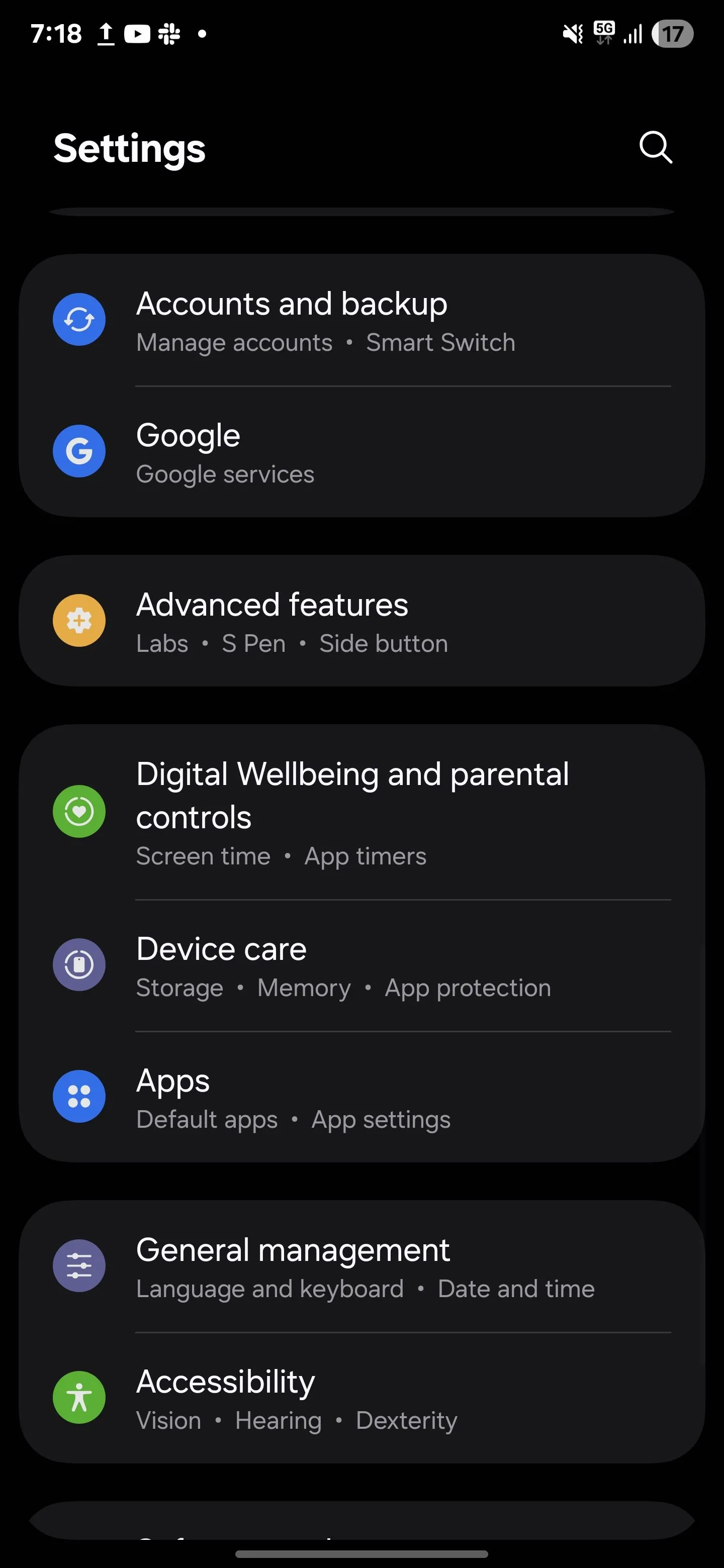 Menu Cài đặt nâng cao của Samsung để quản lý cử chỉ và chuyển động
Menu Cài đặt nâng cao của Samsung để quản lý cử chỉ và chuyển động
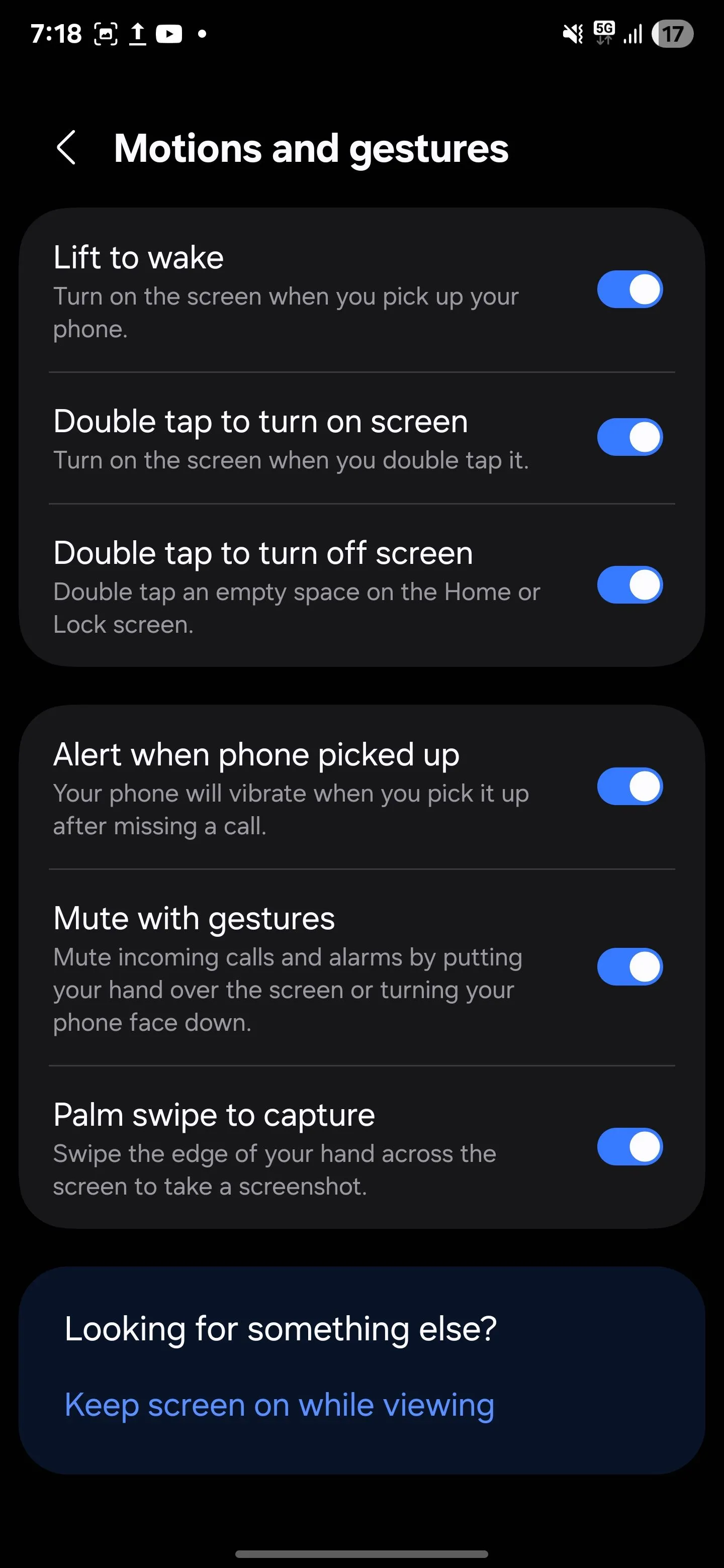 Tắt tính năng nâng lên để bật màn hình trong cài đặt Samsung nhằm tiết kiệm pin
Tắt tính năng nâng lên để bật màn hình trong cài đặt Samsung nhằm tiết kiệm pin
7. Dynamic Lock Screen (Màn hình khóa động)
Tôi từng rất thích Dynamic Lock Screen vì nó cập nhật hình nền màn hình khóa của tôi với những hình ảnh mới mỗi khi tôi bật điện thoại. Thật sảng khoái khi thấy một cái gì đó khác biệt mỗi lần, dù đó là phong cảnh tuyệt đẹp, cảnh thiên nhiên thanh bình, hay những tác phẩm nghệ thuật độc đáo.
Tuy nhiên, đằng sau hậu trường, tính năng này sử dụng dữ liệu nền để thường xuyên tải xuống những hình ảnh mới đó. Mặc dù bản thân nó có thể không gây hao pin quá lớn, nhưng mọi tiến trình nền nhỏ như thế này đều tích lũy lại, đặc biệt nếu bạn đang cố gắng tiết kiệm pin điện thoại Android bằng mọi cách có thể.
Để tắt tính năng này, hãy mở Cài đặt (Settings), nhấn Hình nền và kiểu (Wallpaper and style), sau đó chọn Thay đổi hình nền (Change wallpapers). Cuộn xuống Dịch vụ hình nền (Wallpaper services) và chọn Không (None). Điều này sẽ ngăn điện thoại của bạn tải xuống hình ảnh mới ở chế độ nền.
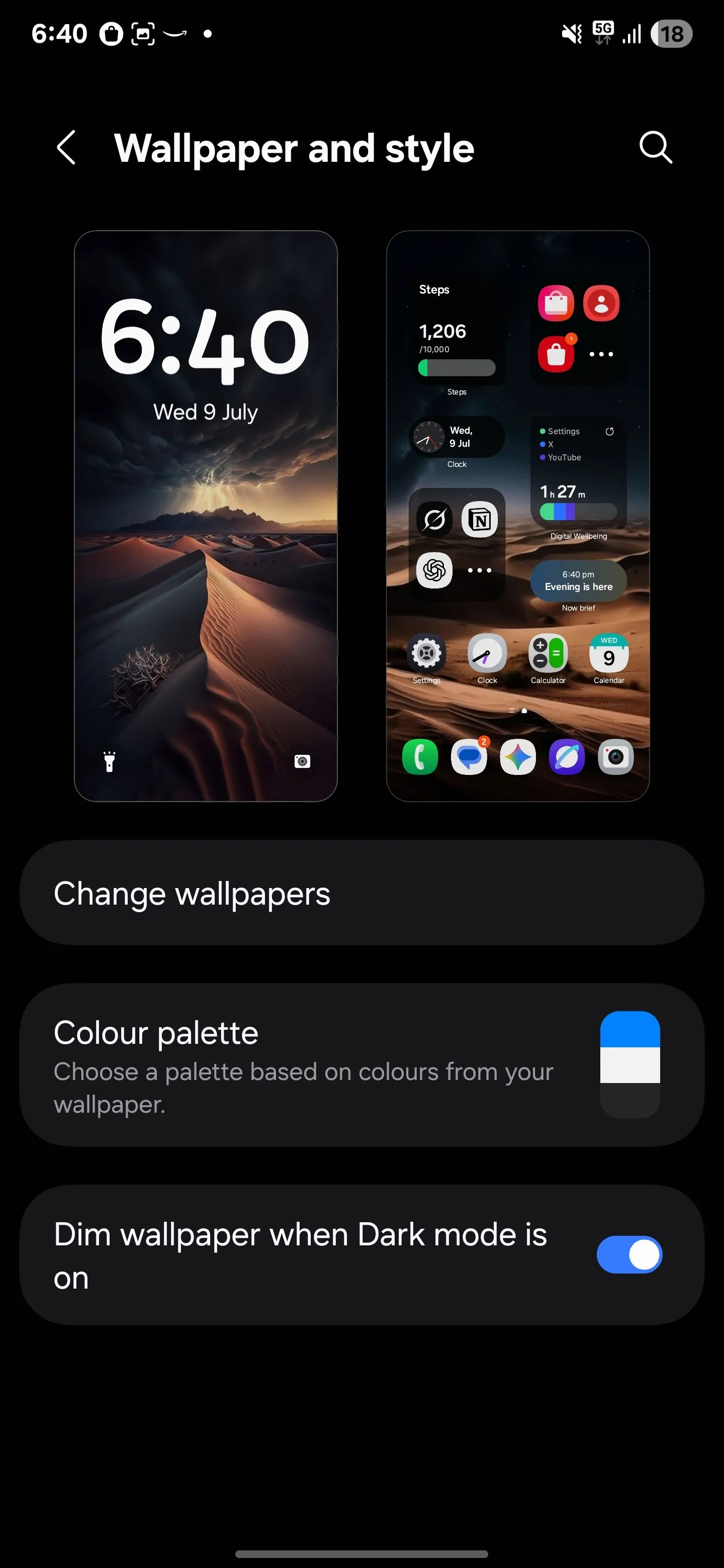 Thay đổi hình nền Samsung để tùy chỉnh giao diện và tiết kiệm pin
Thay đổi hình nền Samsung để tùy chỉnh giao diện và tiết kiệm pin
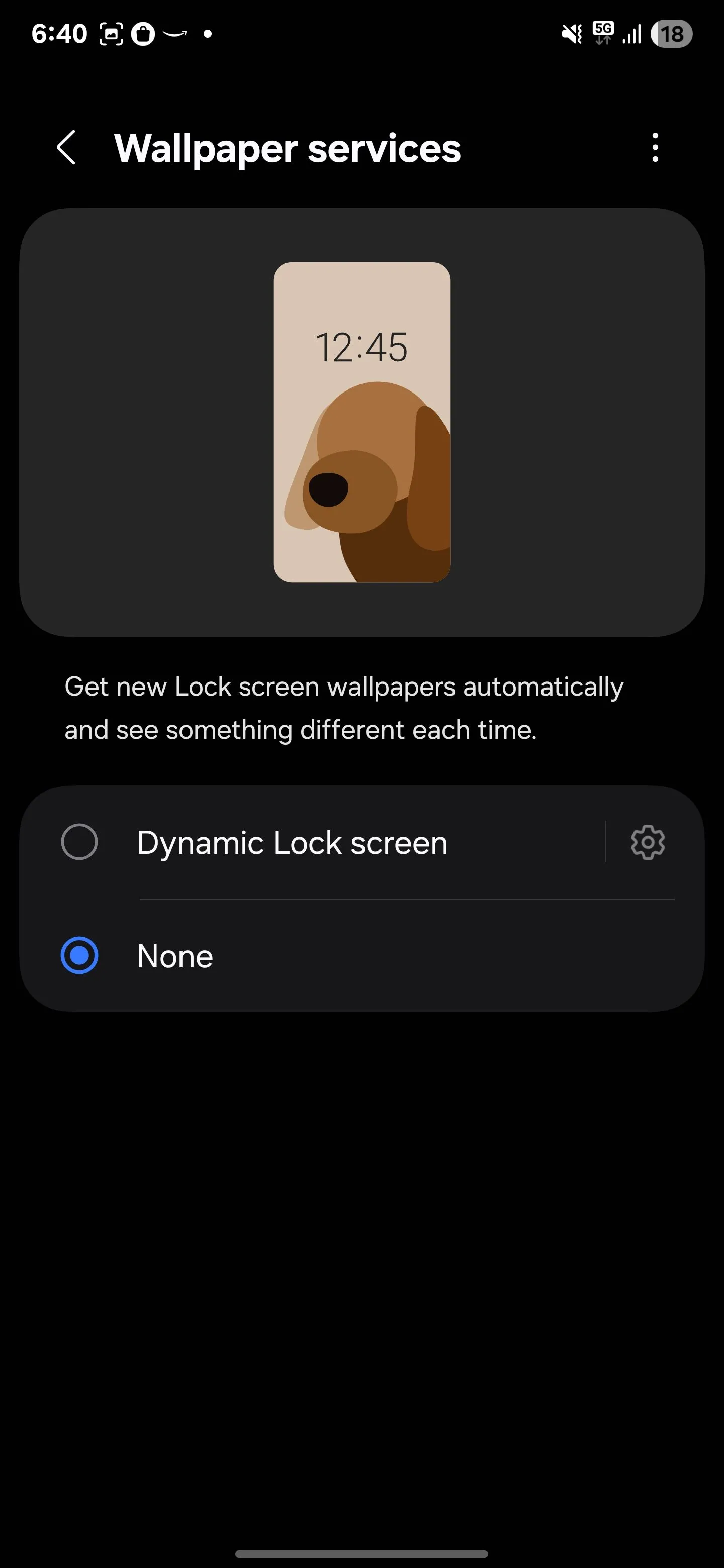 Tắt màn hình khóa động trên Samsung để ngăn tải ảnh nền và tiết kiệm pin
Tắt màn hình khóa động trên Samsung để ngăn tải ảnh nền và tiết kiệm pin
Tôi đã chuyển sang sử dụng một hình nền màn hình khóa tĩnh duy nhất. Điện thoại của tôi vẫn trông đẹp mắt, và bây giờ tôi biết rằng nó không sử dụng thêm pin hoặc dữ liệu để làm mới những hình ảnh mà tôi chỉ nhìn thoáng qua trong giây lát.
8. Restrict Background Data and Activity (Hạn chế dữ liệu và hoạt động nền)
Trong tất cả các tùy chỉnh tôi đã thực hiện, tùy chỉnh này có tác động lớn nhất đến thời lượng pin của tôi. Nhiều ứng dụng chạy dữ liệu và hoạt động nền, đồng bộ hóa và cập nhật ngay cả khi bạn không sử dụng chúng. Đối với các ứng dụng như email, nhắn tin hoặc bản đồ, điều này là cần thiết. Nhưng đối với các ứng dụng mua sắm hoặc tin tức ngẫu nhiên, điều này thật lãng phí.
Để quản lý điều này, tôi vào Cài đặt (Settings), nhấn Ứng dụng (Apps), và xem xét từng ứng dụng riêng lẻ. Trong mục Pin (Battery), tôi đã thay đổi cài đặt hoạt động nền của chúng thành Bị hạn chế (Restricted) bất cứ khi nào có thể để ngăn chúng chạy không cần thiết. (Hãy nhớ rằng điều này có thể khiến thông báo và các hành vi khác của ứng dụng ngừng hoạt động bình thường.)
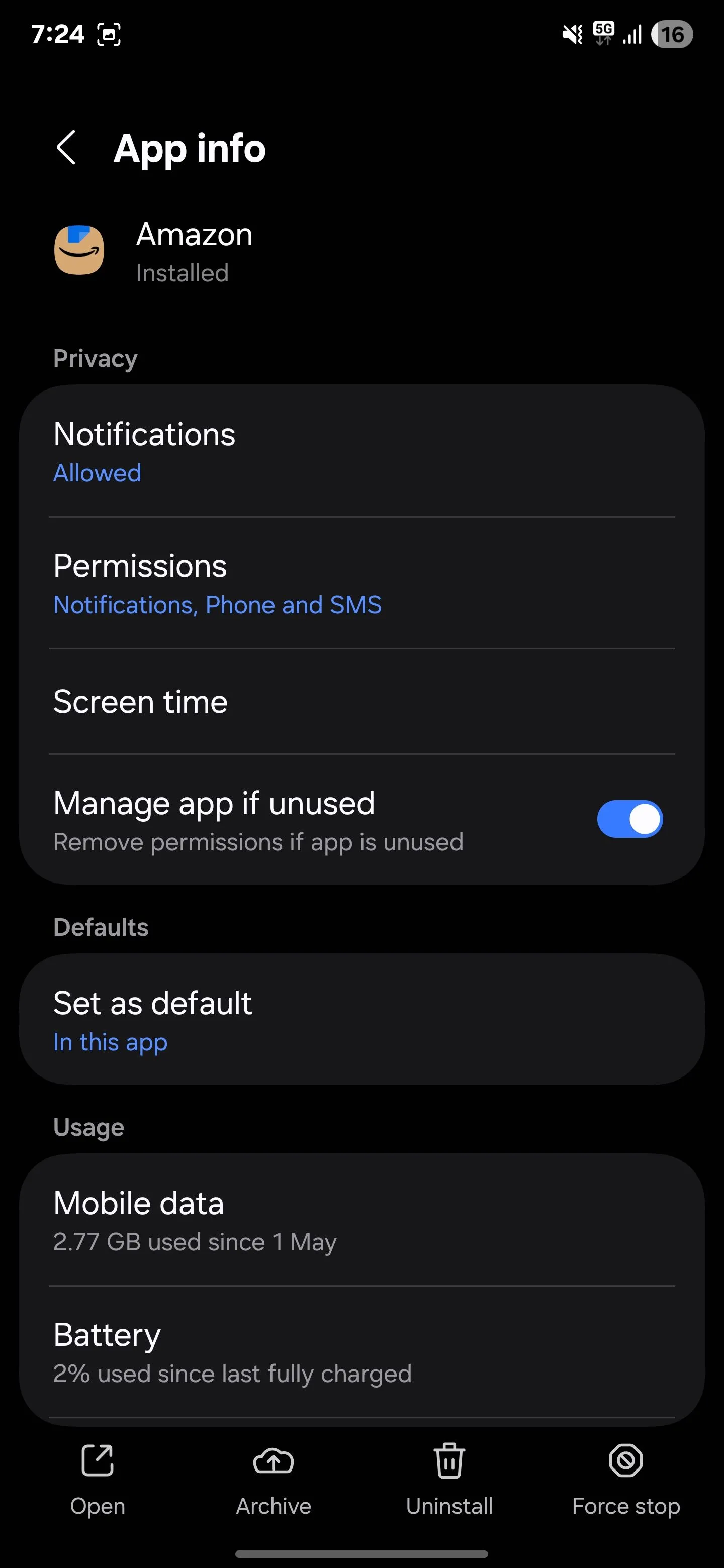 Kiểm tra mức sử dụng pin của từng ứng dụng trong cài đặt Samsung
Kiểm tra mức sử dụng pin của từng ứng dụng trong cài đặt Samsung
Đối với dữ liệu nền, tôi đã mở Cài đặt (Settings), vào Kết nối (Connections), sau đó Sử dụng dữ liệu (Data usage), và nhấn Sử dụng dữ liệu di động (Mobile data usage). Từ đó, tôi đã chọn các ứng dụng không thiết yếu và tắt Cho phép sử dụng dữ liệu nền (Allow background data usage) để chúng không sử dụng dữ liệu khi tôi không chủ động sử dụng chúng.
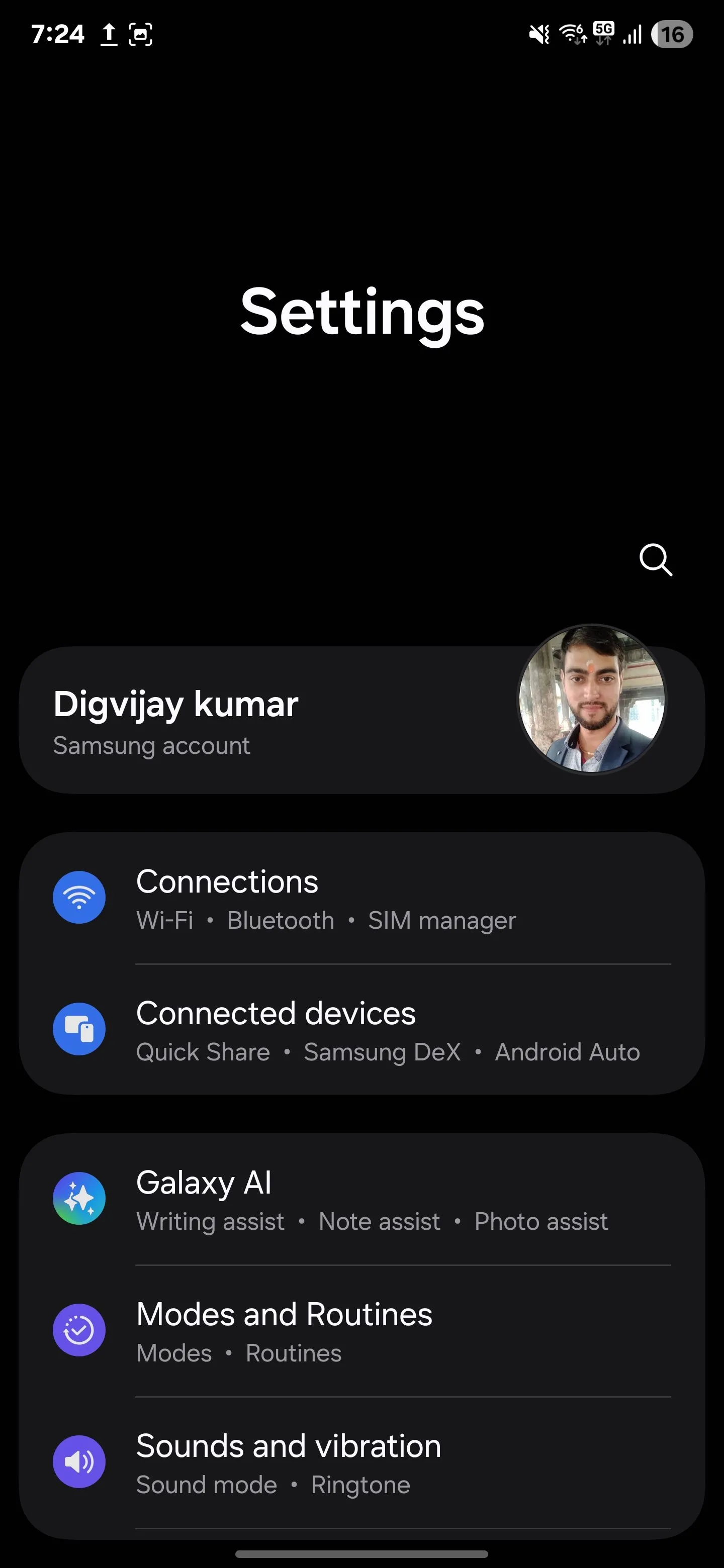 Truy cập menu cài đặt Samsung để tìm mục Kết nối
Truy cập menu cài đặt Samsung để tìm mục Kết nối
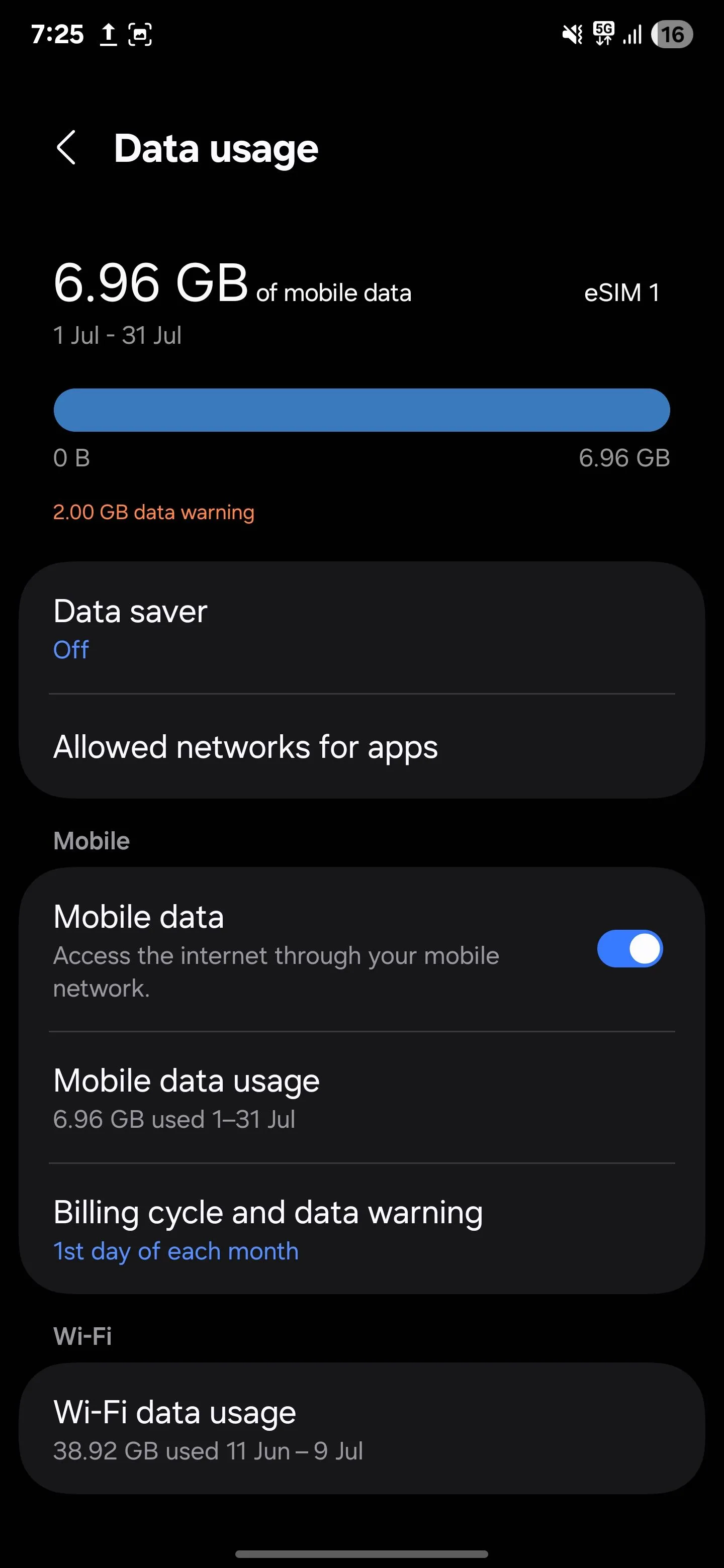 Kiểm tra và quản lý mức sử dụng dữ liệu di động nền của ứng dụng trên Samsung
Kiểm tra và quản lý mức sử dụng dữ liệu di động nền của ứng dụng trên Samsung
Kể từ khi thực hiện những thay đổi này, tôi đã nhận thấy pin ít bị hao hụt bất ngờ hơn rất nhiều trong ngày. Tất cả các ứng dụng của tôi vẫn hoạt động tốt khi tôi mở chúng, nhưng giờ đây chúng không liên tục kiểm tra cập nhật hoặc chạy các tiến trình ở chế độ nền khi tôi không cần chúng.
Tối Ưu Pin Samsung Ngay Hôm Nay Để Trải Nghiệm Thú Vị Hơn
Với những thay đổi trên, điện thoại Android của bạn sẽ hoạt động bền bỉ hơn trong các chuyến đi hoặc chỉ trong thói quen hàng ngày của bạn. Mỗi tùy chỉnh có thể không có vẻ nhiều, nhưng khi kết hợp lại, chúng cộng dồn thành hàng giờ sử dụng pin bổ sung tiềm năng. Nếu pin điện thoại của bạn đang cạn kiệt nhanh hơn bình thường, hãy thử tắt các cài đặt này để xem liệu nó có giúp ích không.
Và nếu bạn muốn khai thác tối đa pin của mình, hãy bật Chế độ tiết kiệm pin (Battery Saver) khi bạn biết mình sẽ không ở gần bộ sạc. Nó giới hạn hoạt động nền và hiệu suất một chút, nhưng đó là một tùy chọn vững chắc để kéo dài thời lượng pin khi bạn cần nhất. Tuy nhiên, hãy nhớ rằng bạn không nên bật Chế độ tiết kiệm pin 24/7. Hãy áp dụng những mẹo tối ưu pin Samsung này để chiếc điện thoại của bạn luôn sẵn sàng đồng hành cùng bạn mọi lúc mọi nơi.


